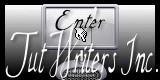Owl Eyes

Puedes encontrar el tutorial original aqui
Merci Titoune de m'avoir autorisé à traduire tes tutoriels
Gracias Titoune por dejarme traducir tus tutoriales
Tanto el tutorial como su traducción están registrados en twi
Para su realización nos hará falta:
Material
Filtros:
Graphic plus / Cross shadow
Filter Factory Gallery M / Loom
Tramages / tow the Line
Simple / Diamonds
Xero / Bad Dream
Xero / Fuzzifier
Encontrarás estos filtros aquí
Y también aquí
Abrir los tubes en el Psp. Duplicarlos (Shift+D) y cerrar los originales
El Tube utilizado "woman191_ByHebe"
una creación "By Hebe"
Guardar la selección "selection_bordurecadreowles " en la carpeta de selecciones de tu Psp
*** Nota ***
Este tutorial ha sido realizado en el sistema operativo Windows 7 (Seven)
La mayor parte de los filtros usados están importados en los Filtros Unlimited 2. Si trabajas este tutorial con los filtros no importados, es posible que los efectos queden muy diferentes
Si quieres puedes ayudarte de la regla para situarte en la realización del tutorial
Marcador (Arrastra con el raton)

Comencemos
No te olvides de guardar tu trabajo contínuamente
1.-
En la Paleta de Colores y Texturas colocar en Primer Plano el color #92d6fb
Y en Segundo Plano el color #032445
2.-
Abrir una imagen transparente de 800 x 650 Pixeels
Llenar la imagen con el color de Segundo Plano
3.-
Efectos_ Complementos_ Graphic plus / Cross shadow
Valores por defecto y los dos últimos valores 128 / 128
4.-
Selecciones_ Seleccionar todo
Selecciones_ Modificar_ Contraer_ 70 pixeles
Selecciones_ Convertir selección en capa
5.-
Efectos_ Complementos_ Filter Factory Gallery M / Loom
valores por defecto
6.-
Situaros sobre la capa de trama 1
Selecciones_ Invertir
7.-
Efectos_ Complementos_ Tramages / Tow the Line
valores por defecto
8.-
Efectos_ Complementos_ Simple_ Diamonds
9.-
Efectos_ Efectos 3D_ Biselado interior
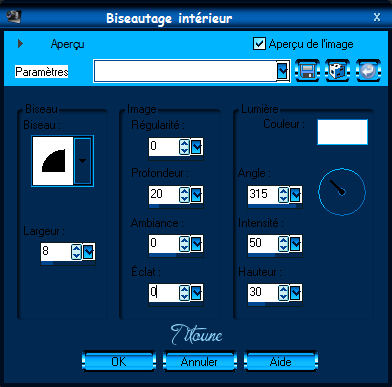
10.-
Selecciones_ Invertir
Situaros en la capa de arriba
Capas_ Nueva capa de trama
11.-
Activar la imagen que habéis elegido
En nuestro ejemplo Lullaby_by_lilok_lilok
Edición_ Copiar
Edición_ Pegar en la selección
Capas_ Modo de capas_ Luz Débil
No quitar la selección
12.-
Activar el tube MiMiConcept-CUGlitters (2)
edición_ Copiar
Edición_ Pegar como nueva capa
13.-
Imagen_ Cambiar de tamaño_ Redimensionar al 55%
Todas las capas sin seleccionar
(2 veces)
De nuevo
Imagen_ Cambiar de tamaño_ Redimensionar al 65%
Todas las capas sin seleccionar
1 vez
14.-
Efectos_ Efectos de la Imagen_ Desplazamiento
Desplazamiento Horizontal_ 0
Desplazamiento Vertical_ 115
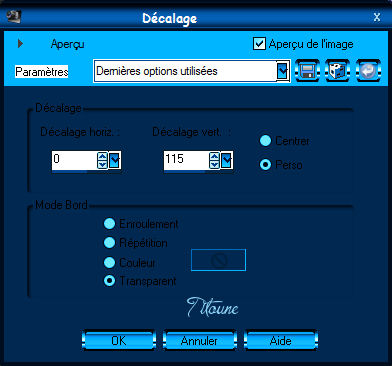
Selecciones_ Invertir
Con la ayuda de la tecla Del_ Suprimir
15.-
Selecciones_ Seleccionar todo
Selecciones_ Flotar
Selecciones_ Fijar
Llenar con el color de Primer Plano
Selecciones_ Anular selección
16.-
Situaros sobre la capa a de trama 1
Selecciones_ Cargar o guardar selección_ Cargar selección del disco
Buscar la selección_ "selection_bordurecadreowles"

Selecciones_ Convertir selección en capa
Selecciones_ Anular selección
Llamar esta capa Animación
17.-
Activar el tube titouune_coins_owles
Edición_ Copiar
Edición_ Pegar como nueva capa
Capas_ Modo de capas_ Luminosidad Heredada
18.-
Activar el tube que habéis elegido
En nuestro ejemplo el tube woman191_ByHebe
Edición_ Copiar
Edición_ Pegar como nueva capa
19.-
Imagen_ Cambiar de tamaño_ Redimensionar al 58%
Todas las capas sin seleccionar
Capas_ Organizar_ Enviar al frente
Colocar en la parte inferior derecha
Con el fin de darle tono al tube
Capas_ Duplicar
20.-
Sobre la capa original
Efectos_ Efectos 3D_ Sombra en el color #032445
Calques / Agencer / Placer en haut de la pile
3_ 3_ 30_ 3
Repetir la sombra con los valores en negativo
-3_ -3_ 30_ 3
21.-
Activar el tube ajgv-two element owls-190211
Edición_ Copiar
Edición_ Pegar como nueva capa
Imagen_ Espejo
22.-
Imagen_ Cambiar de tamaño_ Redimensionar al 55 %
Todas las capas sin seleccionar
23.-
Efectos_ Efectos de la Imagen_ Desplazamiento
Desplazamiento Horizontal_ -265
Desplazamiento Vertical_ -180
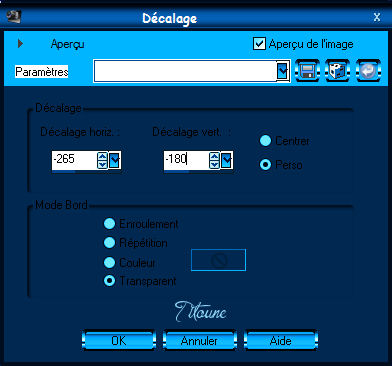
24.-
Efectos_ Efectos 3D_ Sombra
Mismos valores que la vez anterior
Firmar vuestro trabajo
Animación
25.-
Situaros sobre la capa Animación
Efectos_ Complementos_ Xero / Fuzzifier
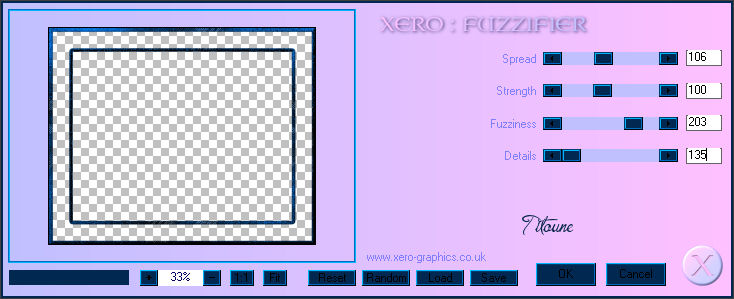
Edición_ Copia fusionada
Abrir el programa Animation Shop
Edición_ Pegar como nueva animación
26.-
Regresar al Psp
Anular la última etapa
27.-
Situaros sobre la capa Animación
Efectos_ Complementos_ Xero / Fuzzifier
Spread a 126
Edición_ Copia fusionada
En el Animation shop
Edición_ Pegar después del marco activo
28.-
Regresar al Psp
Anular la última etapa
29.-
Situaros sobre la capa Animación
Efectos_ Complementos_ Xero / Fuzzifier
Spread a 146
Edición_ Copia fusionada
En el Animation shop
Edición_ Pegar después del marco activo
30.-
Edición_ Seleccionar todo
Animación_ Propiedades de la imagen
Poner la velocidad en 25
Lanzar la animación
Si todo es correcto y te gusta
Guardar en formato Gif
Hemos terminado nuestro trabajo
Espero que hayas disfrutado haciéndolo tanto como yo creándolo
Si tienes algún problema contacta con Titoune o en el correo de la web
El grupo PSP de Titoune
La Danse des Pinceaux
Titoune
Creado el 10 de octubre de 2011